YouTube не открывается на Mac в браузере Safari
[ad_1]
Пользователи сообщали о проблеме невозможности доступа к YouTube на Mac с помощью браузера Safari по умолчанию. Ниже вы найдете инструкции по устранению проблемы, из-за которой YouTube не открывается в браузере Mac Safari.
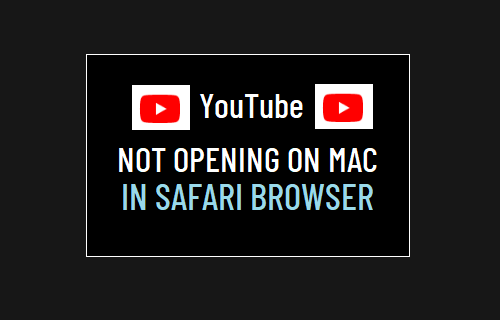
YouTube не открывается в браузере Mac Safari
В общем, пользователи сообщали, что YouTube зависает, загрузка занимает вечность, а также видят пустую пустую страницу, когда они пытаются зайти на YouTube, набрав youtube.com в браузере Safari.
Эта проблема с браузером Safari появляется только на сайте youtube.com. В остальном браузер Apple Safari работает нормально и может получить доступ ко всем другим веб-сайтам.
Хотя трудно указать единственную причину этой проблемы, пользователи сообщают, что решают эту проблему с помощью следующих шагов.
1. Принудительно закрыть браузер Safari
Начните с принудительного выхода из браузера Safari и убедитесь, что это поможет в решении проблемы.
1. Нажмите на Логотип Apple в строке верхнего меню и выберите Принудительно выйти в раскрывающемся меню.
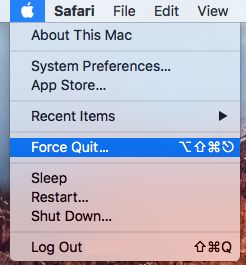
2. В окне «Принудительно закрыть приложения» выберите Сафари и нажмите на Принудительно выйти кнопка.
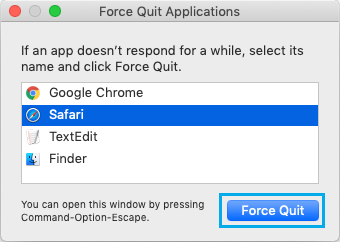
Перезапустите браузер Safari и посмотрите, сможете ли вы теперь получить доступ к YouTube на вашем Mac с помощью браузера Safari.
2. Очистить историю просмотров Safari.
Проблема может быть связана с тем, что в кеше браузера хранится страница с ошибкой.
1. Открытым Сафари Браузер> выберите Сафари вкладка в строке верхнего меню и нажмите Чистая история… в раскрывающемся меню.
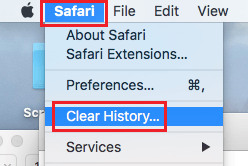
2. В появившемся всплывающем окне щелкните значок Кнопка со стрелкой рядом с Clear.
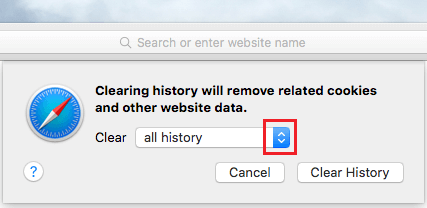
3. Выбирать Вся история вариант и нажмите на Чистая история кнопка.
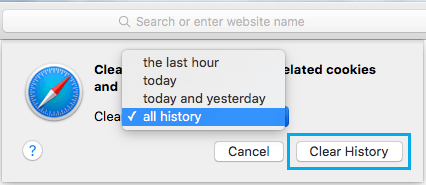
Это очистит всю вашу историю просмотров Safari, включая кешированные страницы ошибок, которые могут вызывать эту проблему на вашем Mac.
3. Отключите расширения Safari.
Проблема может быть связана с тем, что расширение браузера Safari становится несовместимым или по какой-то причине препятствует доступу к YouTube.
1. Открытым Сафари браузер> выберите Сафари вкладка в строке верхнего меню и нажмите Предпочтения в раскрывающемся меню.
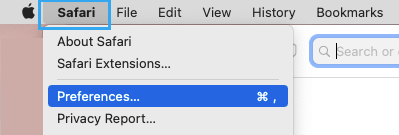
2. На экране настроек Safari выберите Расширения Вкладка, и вы увидите все расширения Safari, установленные на вашем Mac.
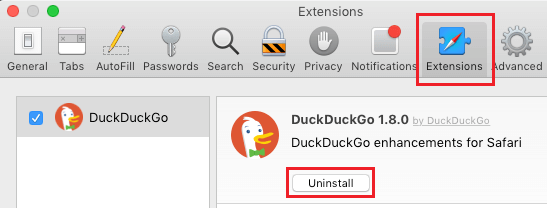
3. На экране расширений вы можете отключить расширения, Снятие отметки их. Если вы больше не хотите использовать конкретное расширение, выберите расширение и нажмите кнопку Удалить кнопка.
После отключения всех расширений перезапустите браузер Safari и посмотрите, можете ли вы получить доступ к YouTube.
4. Очистите кеш Safari на Mac.
Иногда проблема связана с просроченными или поврежденными файлами в кеше браузера.
1. Открытым Сафари браузер> выберите Сафари вкладка в верхней строке меню и нажмите Предпочтения… в раскрывающемся меню.
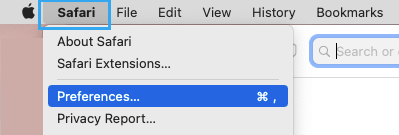
2. На следующем экране щелкните значок Передовой вкладка и выберите Показать меню разработки в строке меню вариант.
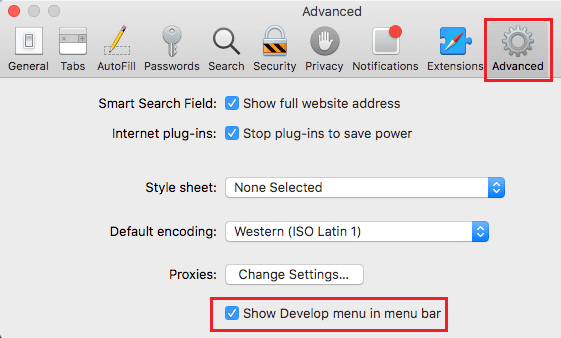
Это активирует опцию «Меню разработки» в верхней строке меню вашего Mac.
3. Затем выберите Развивать вкладка в верхней строке меню и нажмите Пустые кеши в раскрывающемся меню.
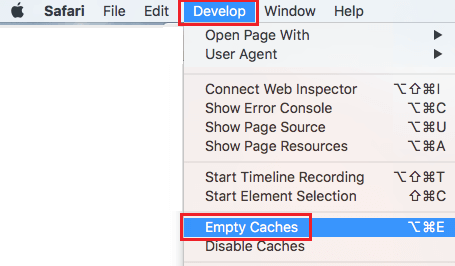
После очистки кеша Safari перезапустите браузер Safari и посмотрите, сможете ли вы открыть YouTube.
- Как автоматически очистить историю в Safari на Mac
- Как ускорить медленный браузер Safari на Mac
[ad_2]
